So flashen Sie Firmware auf Android TV Box mit PhoenixCard Tool mit Allwinner-Chipsatz
Android Tipps & Tricks / / August 05, 2021
Benutzerdefiniertes ROM | CyanogenMod | Android Apps | Firmware-Update | MiUi | Alle Lager ROM | Lineage OS |
In diesem Handbuch werden wir Ihnen sagen wie man Firmware auf Android TV Box mit PhoenixCard Tool flasht. Es ist ein einfacher Vorgang, bei dem Sie das PhoenixCard-Tool herunterladen müssen. Dann müssen Sie mit einer SD-Karte oder einer Micro-SD-Karte das entsprechende Firmware-Image darauf brennen. Nehmen Sie dann einfach die SD / Micro SD-Karte, stellen Sie eine Verbindung zur Android TV Box her und flashen Sie die Firmware. Auf diese Weise können Sie die neue Firmware sowie ein Upgrade der aktuellen Firmware installieren. Dies blinkt jedoch nur exklusiv für Android-Fernseher, die mit dem AllWinner-Chipsatz ausgeführt werden.
So flashen Sie Firmware auf Android TV Box mit PhoenixCard Tool
Bevor Sie mit dem Brennen auf SD-Karte oder Firmware beginnen, benötigen Sie einige Tools.
Voraussetzungen
- Ein PC / Laptop (muss Windows ausführen)
- Du musst Laden Sie das PhoenixCard Tool herunter und installieren Sie es auf Ihrem PC.
- Eine leere SD-Karte / Micro-SD-Karte
- Ein externer Kartenleser
- Android Tv Box Firmware
- Ihre Android Tv Box muss auf dem AllWinner-Chipsatz laufen.
Schritte zum Flashen der Firmware auf der Android TV Box mit dem PhoenixCard Tool
Schritt 1 Laden Sie die Firmware herunter und stellen Sie sicher, dass PhoenixCard Tool auf Ihrem PC installiert ist.
Schritt 2 Verbinden Sie Ihre SD-Karte mit dem Kartenleser mit dem PC.
Schritt 3 Klicken Sie auf die Schaltfläche Img File, um die Firmware hinzuzufügen (eine Datei mit der Erweiterung .img).
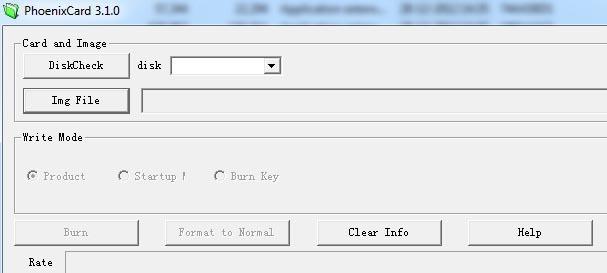
Schritt 4 Klicken Sie dann auf die Schaltfläche Brennen, um die Firmware auf die leere SD-Karte zu schreiben. Es dauert bis zu 5 bis 10 Minuten.
Schritt 5 Danach sehen Sie die Meldung, dass das Schreiben der Firmware auf die SD-Karte erfolgreich ist.
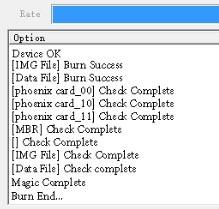
Schritt 6 Nehmen Sie nun die SD-Karte aus dem PC und schließen Sie sie an die Android TV Box an.
Schritt-7 Drücken Sie dann lange auf den Netzschalter Ihres Android-Fernsehgeräts, um es zu starten.
Schritt-8 Nach dem Booten beginnt die Firmware von der SD-Karte von selbst zu blinken. Sie können die Installation über den grünen Fortschrittsbalken verfolgen.
Schritt 9 Wenn das Flashen der Firmware beendet ist, werfen Sie die SD-Karte aus dem Android-Gerät und genießen Sie.
Das ist alles, was Sie tun müssen, um eine neue Firmware zu flashen oder die vorhandene Firmware auf Ihrem Android TV mit dem PhoenixCard-Tool zu aktualisieren. Wir hoffen, dieser Leitfaden war hilfreich für Sie.



